在电脑系统出现蓝屏,黑屏或者死机崩溃等情况无法进入系统的时候,我们可以通过重装系统的方法来解决,一般是u盘重装系统或者光驱重装系统的方式。不过有网友不清楚如何重装系统,今天小编就给大家演示下戴尔台式机重装系统教程。
具体的u盘重装系统步骤如下:
1、在一台可用的电脑上下载安装咔咔装机一键重装系统工具并打开,插入一个8g以上的空白u盘,选择u盘重装系统模式,点击开始制作。
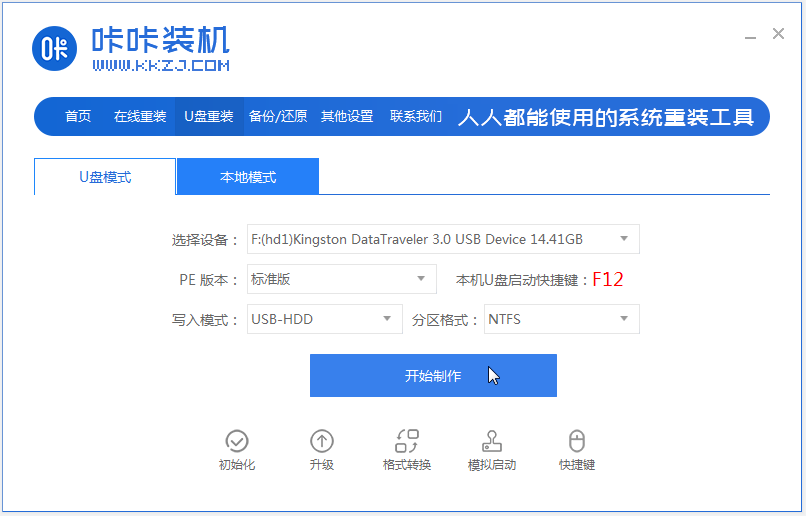
2、选择需要安装的windows系统,点击开始制作。

3、等待软件制作u盘启动盘成功后,可先预览对应的组装机主板的启动热键,然后再拔除u盘退出。
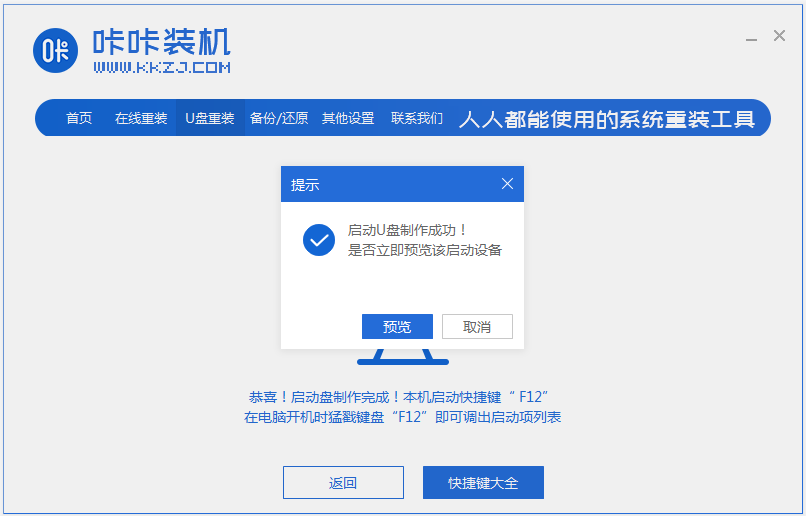
4、插入启动盘进需要重装的电脑上,开机不断按启动热键进启动界面,选择u盘启动项回车确定进入到pe选择界面,选择第一项pe系统回车进入。
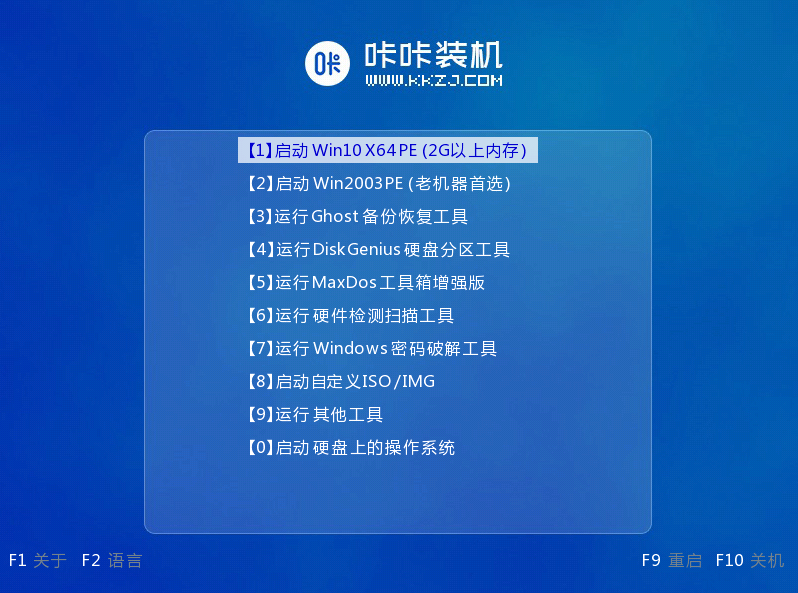
5、在pe系统桌面上打开咔咔装机工具,然后选择需要安装的系统点击安装。
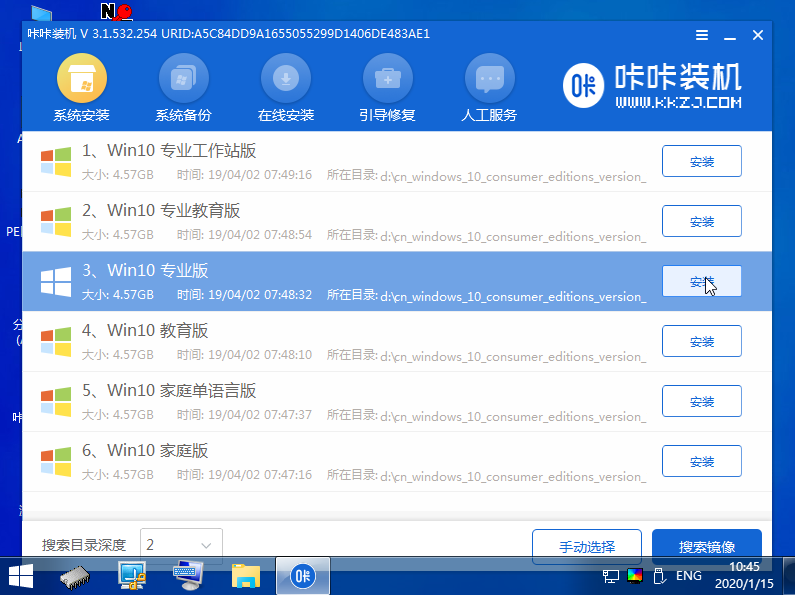
6、将系统安装到系统盘c盘,点击开始安装。
![]()
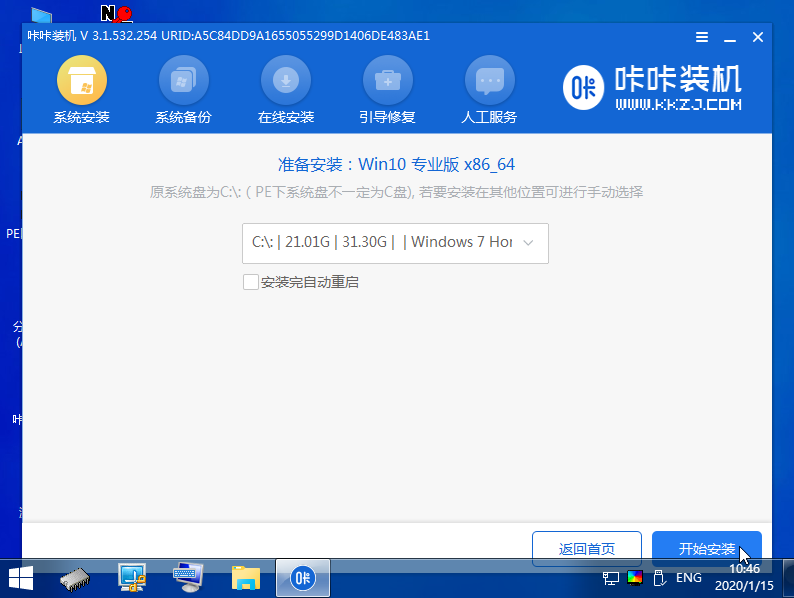
7、等待安装完成后,选择立即重启电脑。
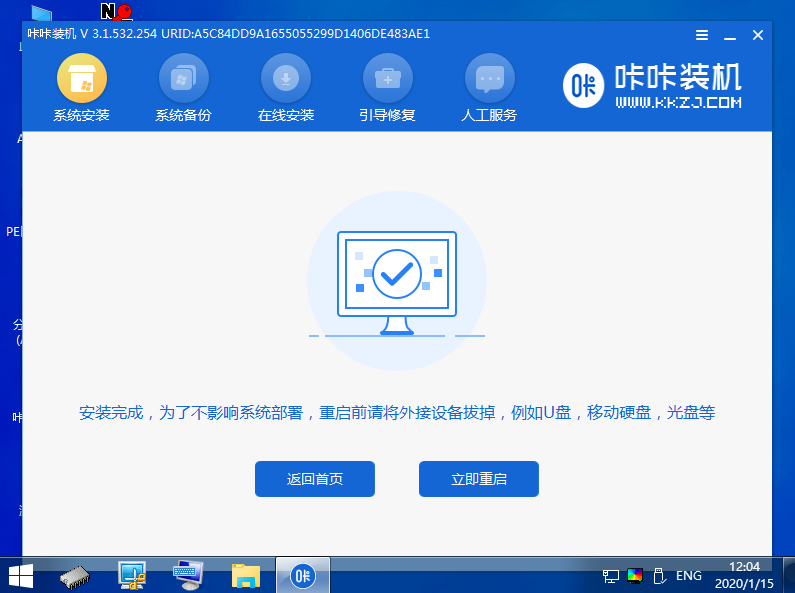
8、期间可能会重启多次,直到成功进入到系统桌面即表示安装成功。

以上便是戴尔台式机重装系统教程,有需要的小伙伴可以参照教程进行操作。